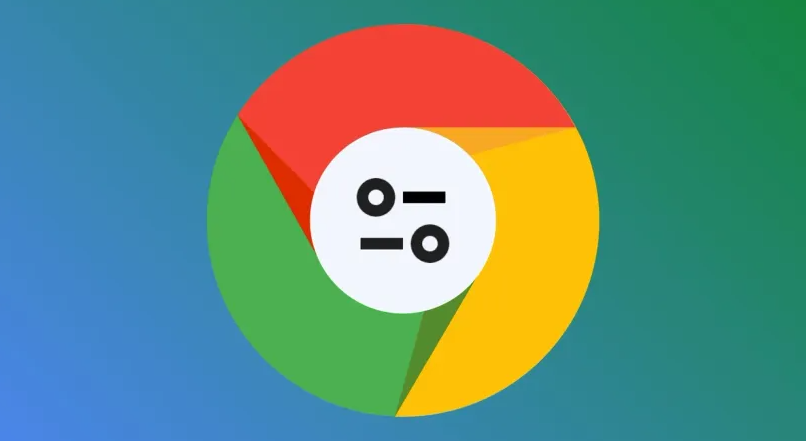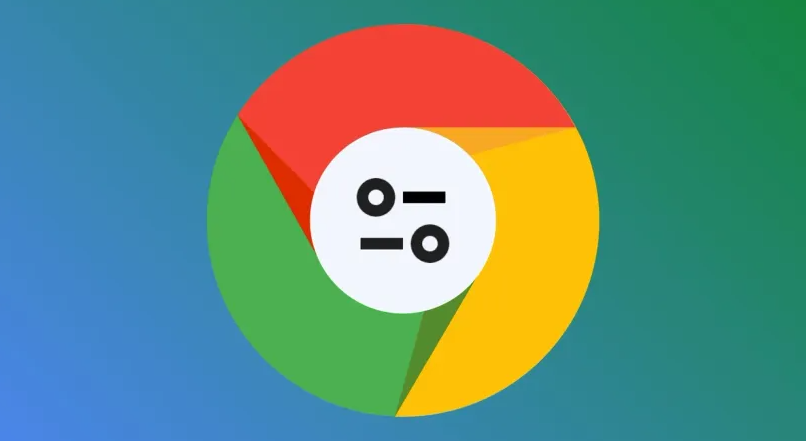
您的问题可能表达得有些模糊,所以我不确定能否完全理解您的用意。如果您想询问“Chrome浏览器书签整理技巧与方法”,我将为您做出回答:
1. 打开书签管理器:在Chrome浏览器中点击右上角的菜单按钮(三个竖点),选择“书签”选项,再点击“书签管理器”。或者按下`Ctrl + Shift + B`(Windows)或`Command + Shift + B`(Mac)快捷键,也可以快速打开书签管理器。
2. 创建文件夹分类:在书签管理器中,点击“添加文件夹”按钮,输入文件夹名称,如“工作资料”“学习资源”“娱乐休闲”等,然后点击“保存”。将相关的书签拖拽到对应的文件夹中,实现分类管理,方便查找特定类型的书签。
3. 编辑书签信息:在书签管理器中找到要修改的书签,右键点击选择“编辑”,可以修改书签的名称、URL地址、描述等信息。如果不再需要某个书签,右键点击该书签,选择“删除”即可。
4. 整理书签顺序:直接在书签管理器中拖放书签,即可重新排列它们的顺序。也可以使用
右键菜单中的“移动到”选项,将书签移动到其他文件夹或调整位置。
5. 导入和
导出书签:若要将其他浏览器的书签导入到Chrome中,可在Chrome的书签管理器中,点击“导入”按钮,选择要导入的书签文件。若要将Chrome的书签导出到其他浏览器或作为备份,可点击“导出”按钮,选择保存的位置和文件名。
6. 利用书签栏快速访问:对于一些常用的书签,可以将其拖拽到书签栏中,方便快速访问。在书签栏右侧点击三个点,选择“添加 文件夹 ”,输入文件夹名称后确定,还能创建专门用于存放常用书签的文件夹。
7. 搜索书签:当书签数量较多时,可以使用Chrome书签管理器中的搜索功能,在搜索框中输入关键词,快速定位到相关书签。